登录
- 微信登录
- 手机号登录
微信扫码关注“汇帮科技”快速登录
Loading...
点击刷新
请在微信【汇帮科技】内点击授权
300秒后二维码将过期
二维码已过期,点击刷新获取新二维码
登录
登录
其他登录方式
来源:汇帮科技 修改日期:2025-08-28 17:00
在日常工作和创作中,我们常常需要处理各种图片格式转换的问题。尤其是设计师、自媒体运营者或普通办公人员,可能经常遇到PSD文件无法直接预览、分享或上传的尴尬。PSD作为Photoshop的源文件,保留了图层、通道等丰富信息,非常适合专业编辑,但也因其兼容性差和文件体积大,给日常使用带来诸多不便。相比之下,JPG格式凭借广泛的兼容性和较小的体积,成为网络传播、打印和快速展示的首选。那么,如何高效、简单地将PSD转换为JPG呢?这不仅是一个技术问题,更关系到工作效率和用户体验。本文将带你探索多种实用方法,从本地软件到在线工具,涵盖不同场景下的需求,帮助你轻松解决格式转换难题,提升图片处理效率。

第一步,打开软件后,在主界面找到“添加文件”选项。点击它,从本地文件夹中选择需要转换的PSD文件,支持多选,方便一次性导入大量图片。
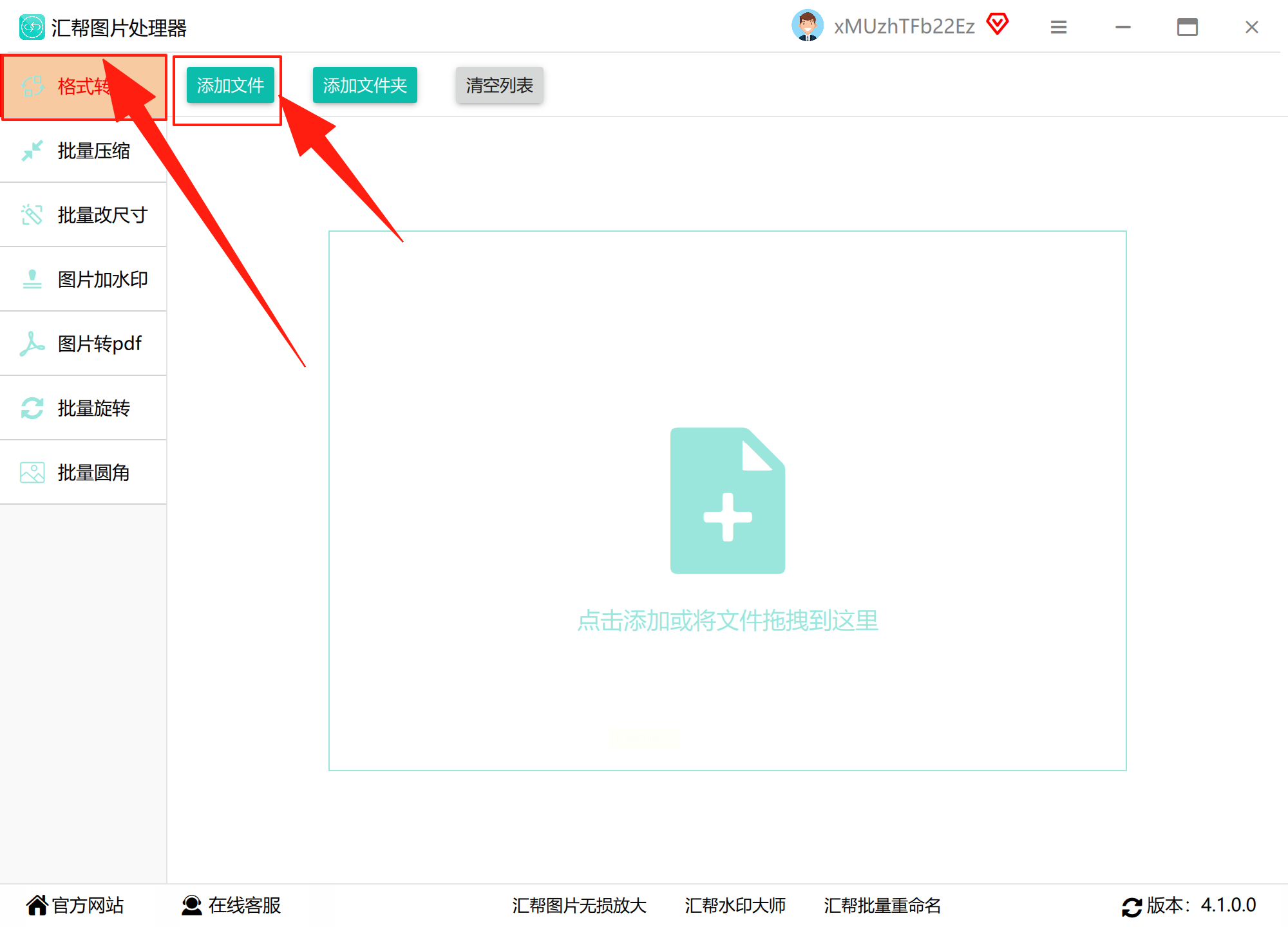
第二步,在输出设置区域,找到“导出格式”下拉菜单。从中选择“JPG”格式,确保转换后的文件符合你的需求。
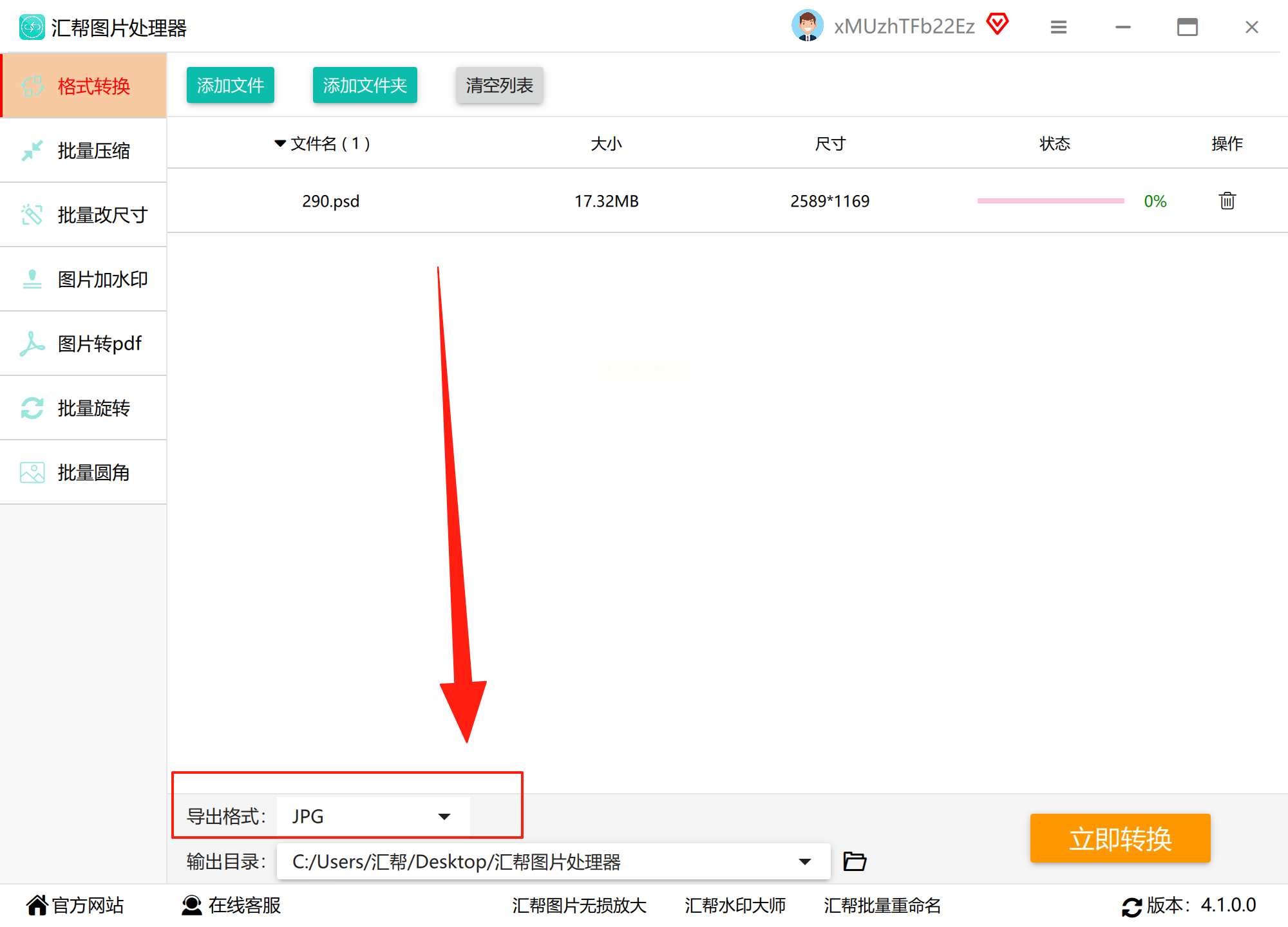
第三步,指定文件保存位置。点击“浏览”按钮,选择一个目标文件夹,这样转换后的JPG文件会自动存储到这里,避免混乱。
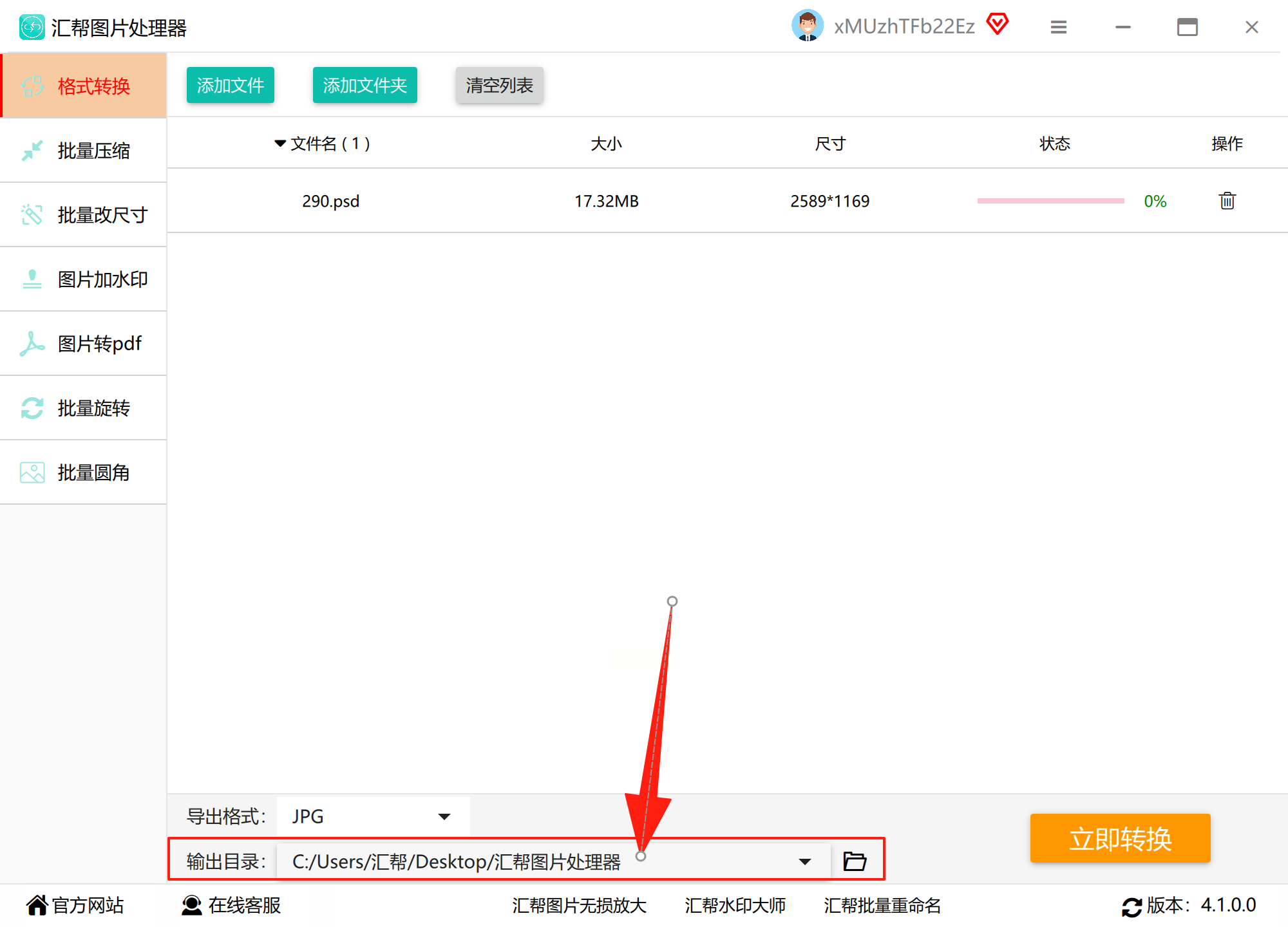
第四步,一切设置就绪后,点击“开始执行”按钮。软件会自动处理转换过程,进度条会显示当前状态,只需耐心等待片刻。
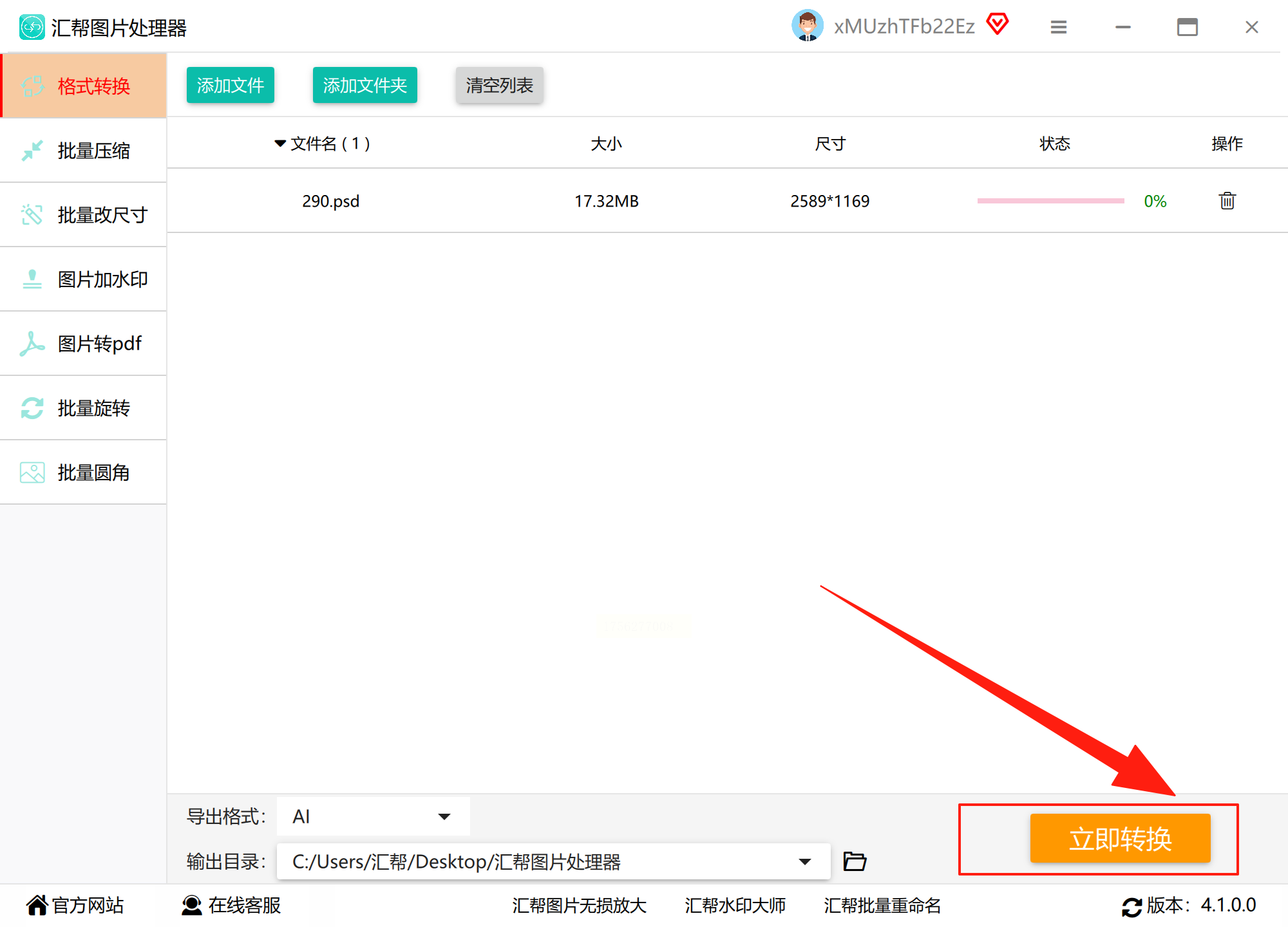
第五步,转换完成后,软件会提示操作成功。此时,你可以直接点击“查看文件”快速打开目标文件夹,检查生成的JPG图片,确保质量满意。
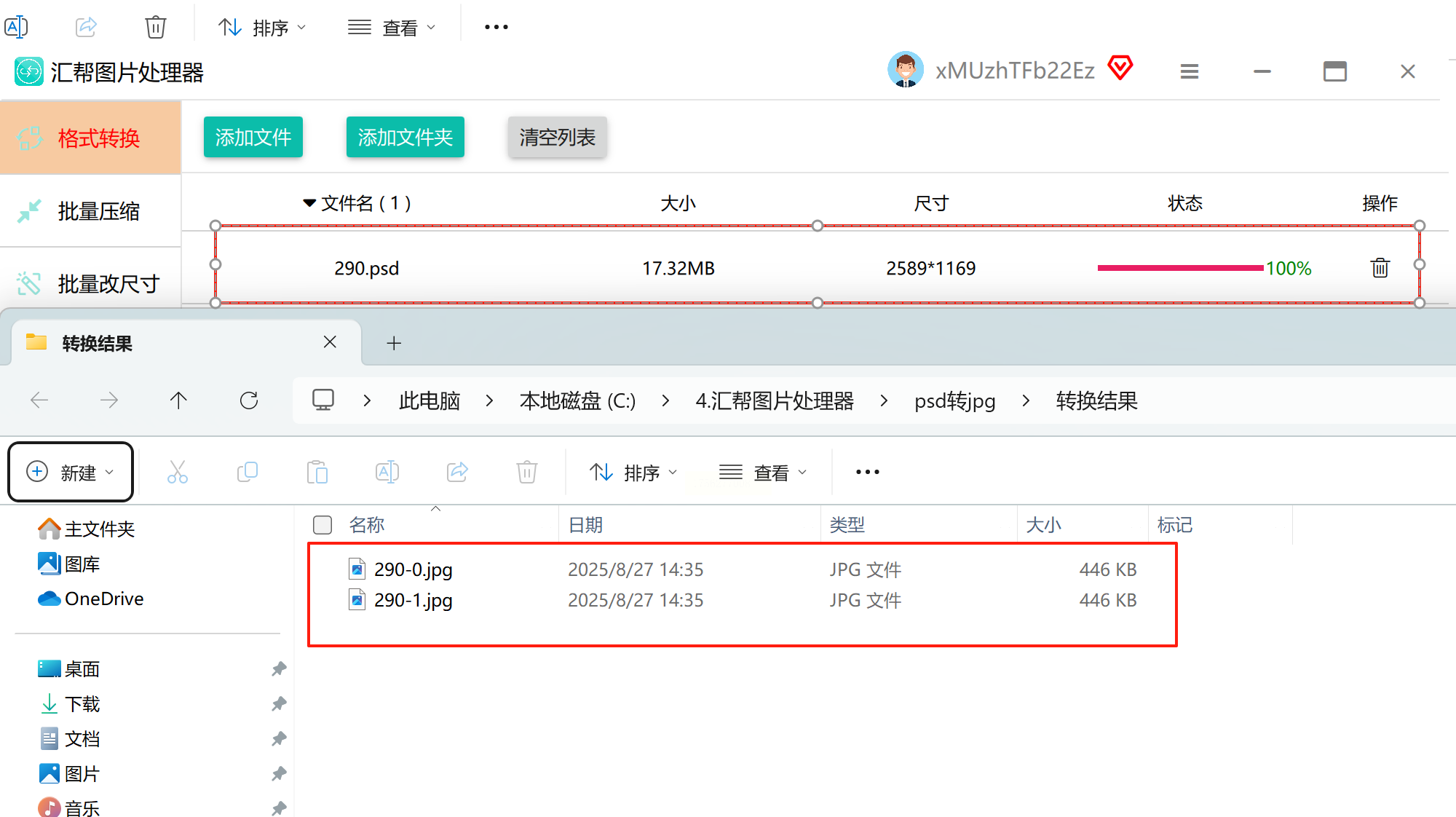
这个方法不仅高效,还避免了网络依赖,非常适合处理敏感或大批量文件。
作为专业设计软件,Photoshop自然是处理PSD文件的权威工具。它不仅功能全面,还能在转换过程中调整图片质量,适合对输出有精细要求的用户。
启动Photoshop,直接将PSD文件拖拽到工作区中,支持批量拖入多个文件。接着,点击左上角的“文件”菜单,选择“存储为”或“导出”中的“导出为”选项(新版PS推荐后者,更灵活)。
在弹出的对话框中,从“格式”下拉菜单选择“JPEG”,然后调整“品质”滑块来控制文件大小和清晰度,一般设置为“高”即可平衡质量和体积。最后,点击“保存”按钮,转换就完成了。这个方法虽然需要安装软件,但提供了最大的自定义空间。
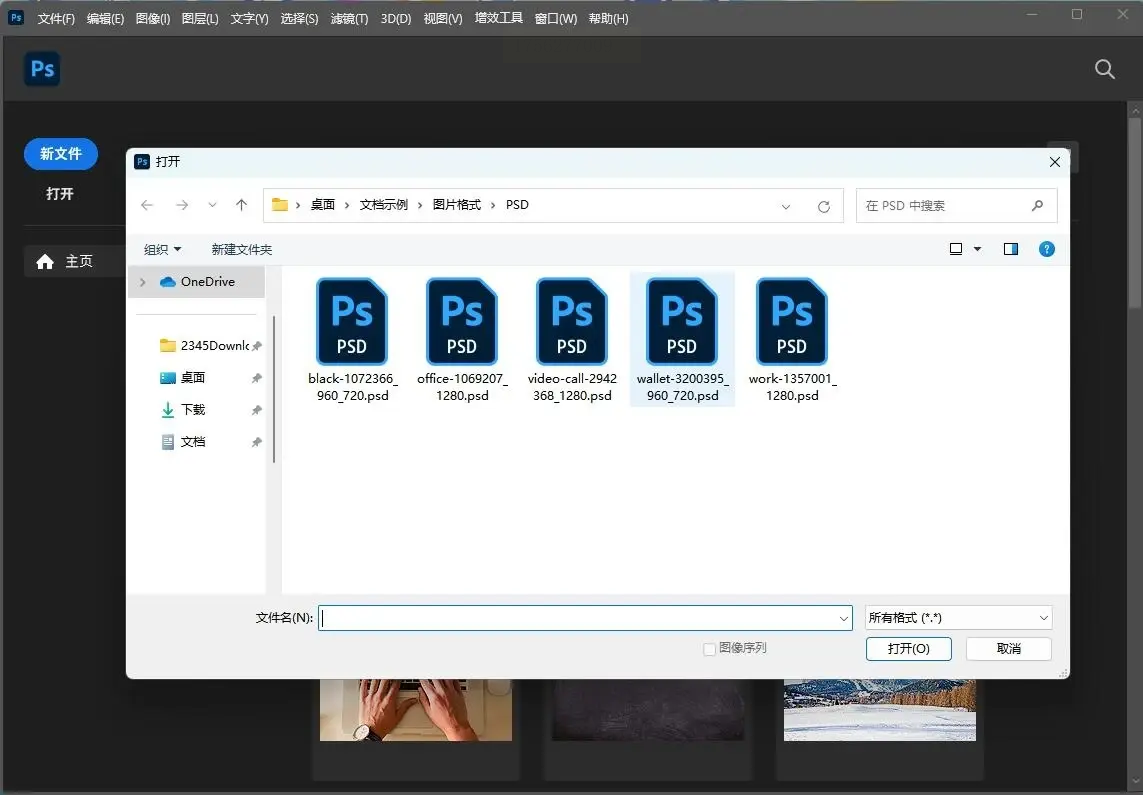
Zamzar是一个老牌的在线格式转换平台,支持多种文件类型,包括PSD到JPG的转换。它操作简单,转换速度快,适合临时需求。
访问Zamzar网站后,点击上传按钮添加PSD文件。然后,在“转换为”选项中选择JPG格式,点击“立即转换”开始处理。完成后,下载链接会提供保存选项,方便你获取最终文件。
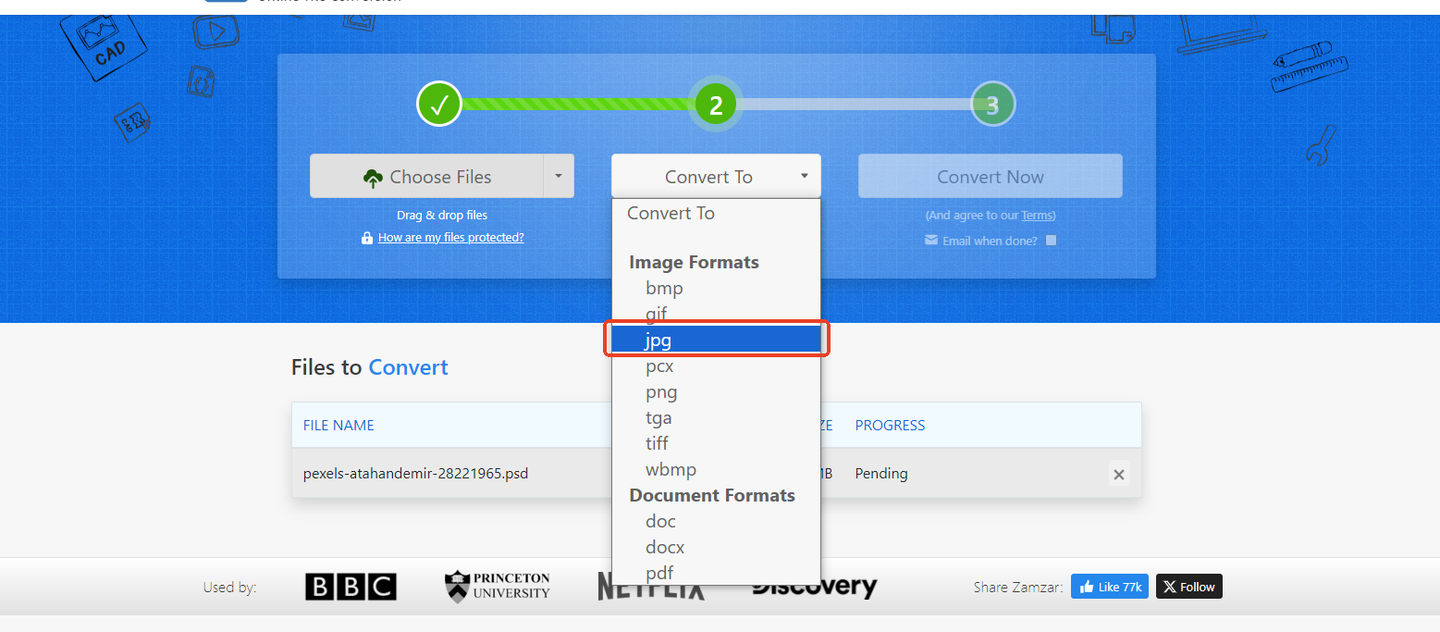
通过以上五种方法,相信你已经找到了适合自己需求的PSD转JPG方案。无论是本地软件的稳定高效,还是在线工具的便捷灵活,每种方式都有其独特优势。未来,随着技术发展,图片处理工具会越来越智能化,但掌握基础操作始终是关键。希望本指南能帮助你轻松应对格式转换挑战,让图片处理变得简单而愉快。如果你有更多需求,不妨尝试结合多种工具,发挥各自长处,从而在工作和创作中游刃有余。记住,高效的工具使用是数字化时代的基本技能,投资一点时间学习,必将带来长期回报。
如果想要深入了解我们的产品,请到 汇帮科技官网 中了解更多产品信息!
没有找到您需要的答案?
不着急,我们有专业的在线客服为您解答!

请扫描客服二维码